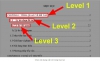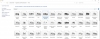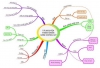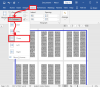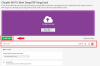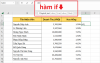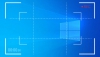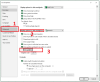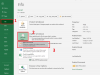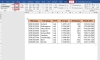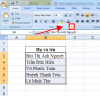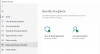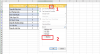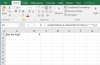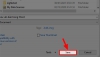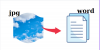Bạn đang gặp vấn đề về việc sửa lỗi màn hình xanh trên Win 10 (hay còn được biết đến với tên gọi là lỗi màn hình màu xanh chết chóc BSOD - hoặc lỗi “STOP error") là lỗi khó khắc phục nhất trên hệ điều hành Windows. Vậy thì mời các bạn cùng xem những giải pháp bên dưới.
Một số cách sửa lỗi màn hình xanh Windows 10
Table of Contents
Cách 1 : Sửa chữa các tập tin hệ thống
Bước 1: Mở Command Prompt dưới quyền Admin.
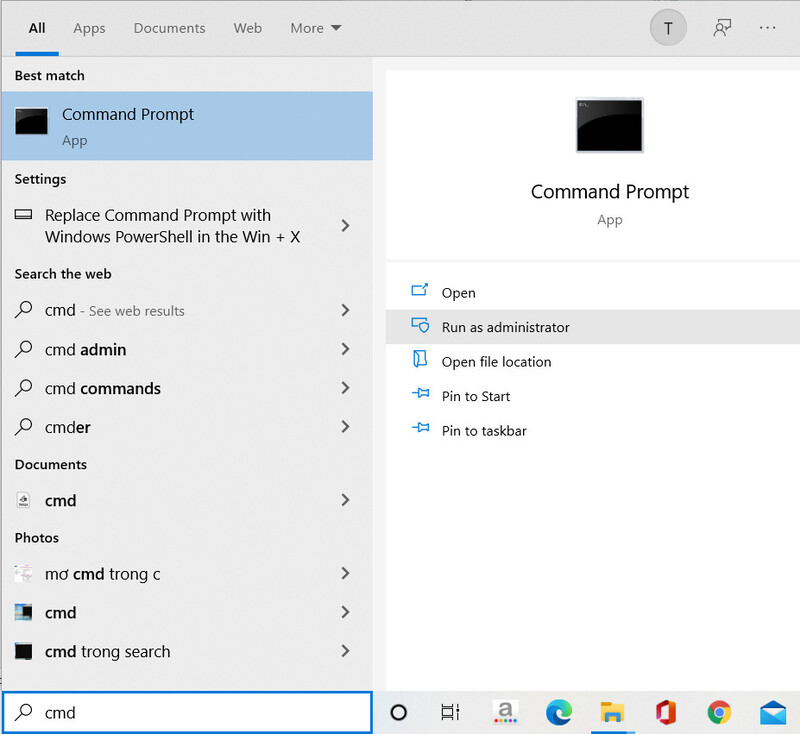
Bước 2: Trên cửa sổ Command Prompt, bạn sẽ nhập lệnh "SFC /SCANNOW" -> nhấn Enter
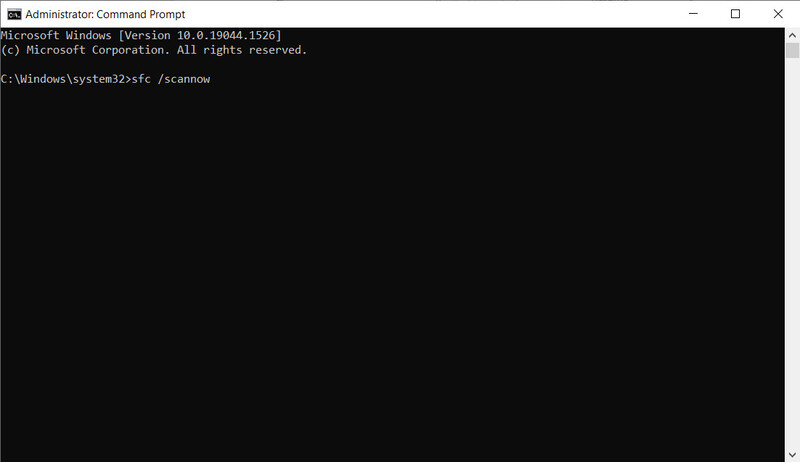
Bước 3: Chờ và không được sử dụng máy tính của bạn cho đến khi công cụ SFC tool kiểm tra và khắc phục các tập tin hệ thống và service (dịch vụ) bị lỗi.
Bước 4: Khi quá trình kết thúc, tiến hành khởi động lại máy tính của bạn và kiểm tra xem lỗi BSOD còn hay không.
Cách 2: Sử dụng System Restore để khôi phục Windows
Trong một số trường hợp lỗi màn hình xanh Win 10 xuất hiện ngay sau khi cập nhật Windows hoặc sau khi tự động cập nhật driver phần cứng. Khi đó để khắc phục lỗi BSOD, giải pháp dành cho bạn là khôi phục hệ thống về phiên bản trước đó. Để làm được điều này:
Bước 1: Nhấn tổ hợp phím Windows + R để mở cửa sổ lệnh Run.
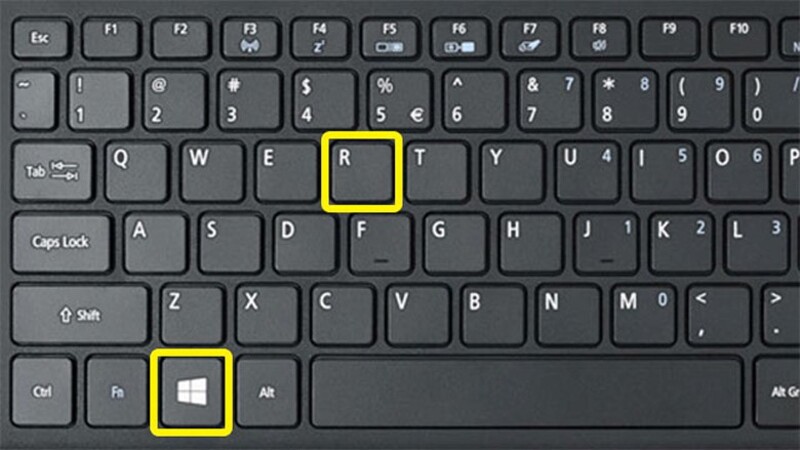
Bước 2: Trên cửa sổ lệnh Run bạn nhập rstrui (hoặc rstrui.exe) vào đó rồi nhấn Enter hoặc click chọn OK để mở tiện ích System Restore.
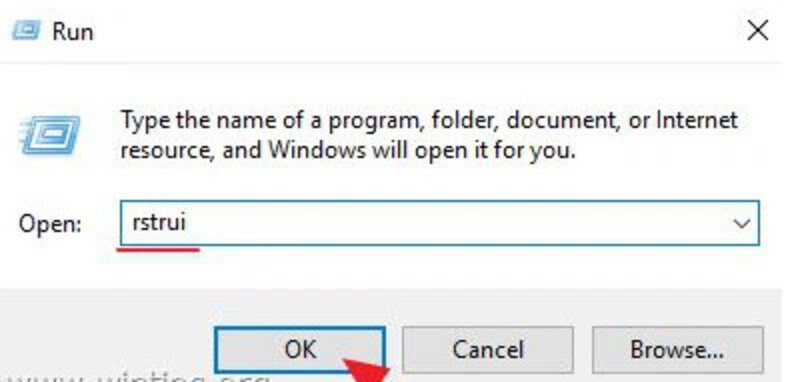
Bước 3: Trên màn hình đầu tiên bạn click chọn Next.
Bước 4: Lựa chọn điểm khôi phục đề xuất hoặc đánh tích chọn Show more restore points để chọn điểm khôi phục khác cũ hơn -> Click chọn Next.
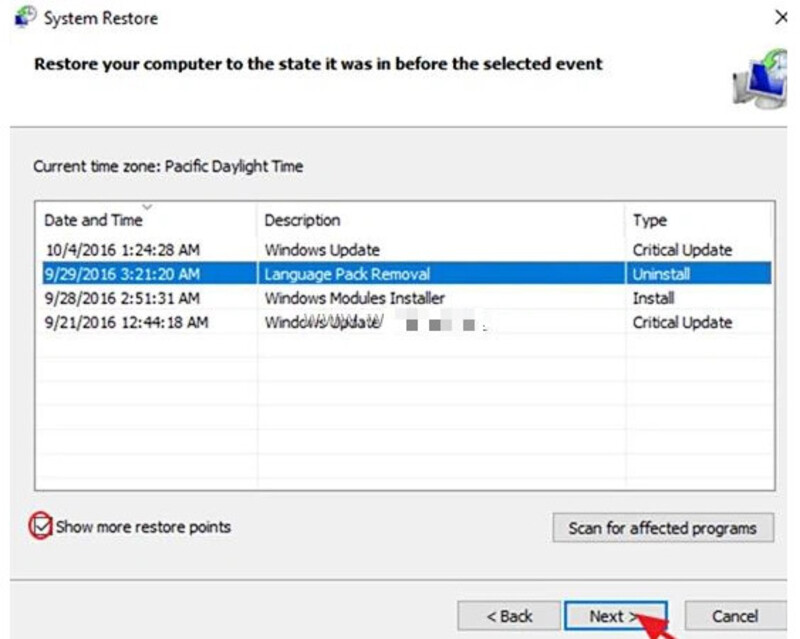
Bước 5: Thực hiện theo các bước hướng dẫn trên màn hình và chờ Windows khôi phục lại máy tính của bạn.
Bước 6: Khởi động lại hệ thống của bạn.
Cách 3: Thực hiện Clean Boot
Bước 1: Nhấn vào tổ hợp phím Windows + R để mở cửa sổ lệnh Run.
Bước 2: Trên cửa sổ lệnh Run -> nhập msconfig vào đó -> Enter để mở cửa sổ tiện ích System Configuration.
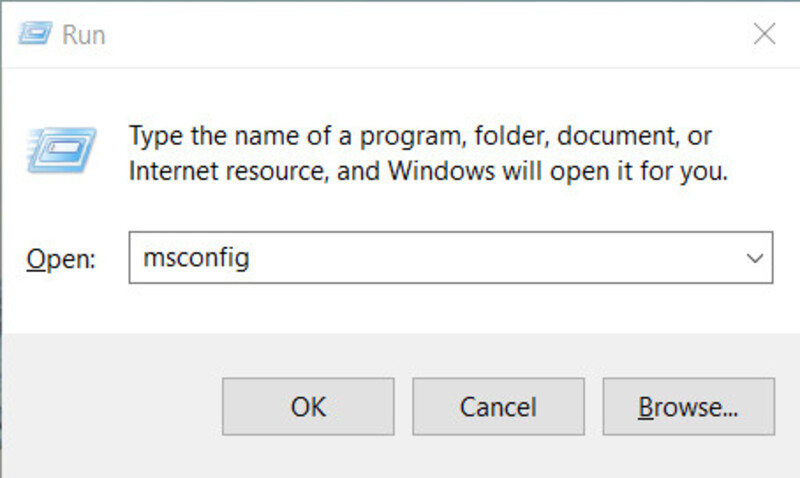
Bước 3: Trên cửa sổ System Configuration, tại tab Services -> Click chọn khung Hide all Microsoft services -> Click chọn Disable All để vô hiệu hóa tất cả các service (dịch vụ) không phải Microsoft đang chạy trên Windows Startup-> nhấn OK
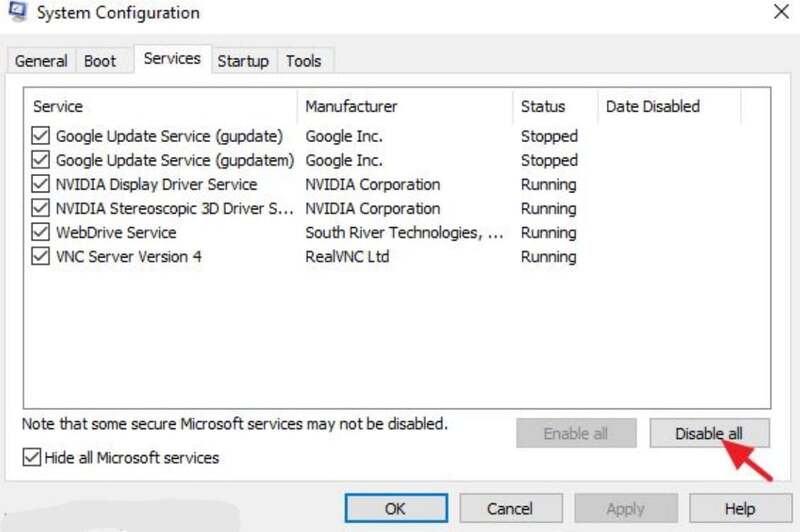
Trên đây là những cách khắc phục sửa lỗi màn hình xanh trên máy tính windows 10 dễ dàng quá phải không ạ? Hi vọng các bạn có kết quả tốt nhất, nếu cảm thấy bài viết hay hãy chia sẻ đến mọi người để cùng biết nha.
Bài viết liên quan:
TOP 3 cách vào Safe Mode win 10 đơn giản
Hướng dẫn cách reset máy tính về trạng thái ban đầu
Hướng dẫn tắt tường lửa máy tính windows 7 8 10
ĐẶT MUA BẢN QUYỀN PHẦN MỀM TẠI SHOP BANQUYENWINDOWS.COM
Shop banquyenwindows.com chuyên cung cấp bản quyền phần mềm Microsoft chính hãng, với kinh nghiệm 5 năm trong việc cung cấp bản quyền cho cá nhân và doanh nghiệp. Cám ơn quý khách hàng đã tin tưởng ủng hộ chúng tôi trong thời gian qua.
Bảng giá các phần mềm bản quyền tại shop chúng tôi:
| Đặt mua bản quyền windows tại đây | Giá chỉ từ 300k |
| Đặt mua bản quyền windows server | Giá từ 1.200.000 |
| Đặt mua bản quyền Microsoft Visio | Giá 380k |

Ship hàng thu tiền tận nơi trên toàn quốc - Giao hàng trong 1h tại HCM